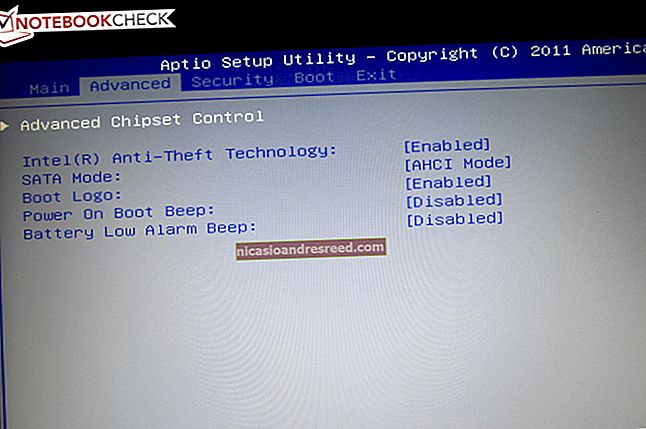ونڈوز 7 یا 10 میں اسٹارٹ مینو فولڈر کو کیسے کھولیں

کیا آپ اسٹارٹ مینو کو صاف ستھرا ، منظم اور منظم رکھنا پسند کرتے ہیں؟ آپ سبھی کو ایک خصوصی اسٹارٹ مینو فولڈر کھولنا ہے اور اپنے دل کے مواد کو منظم کرنا ہے۔ یہ کرنے کا طریقہ یہاں ہے۔
ونڈوز 10 میں آپ کے اسٹارٹ مینو کو کسٹمائز کرنے کے لئے ہر طرح کے طریقے شامل ہیں ، لیکن آپ اب بھی اپنے ایپس کو اسی طرح منظم کرسکتے ہیں جس طرح آپ ہمیشہ کرسکتے ہیں۔ - ونڈوز کے اسٹارٹ مینو فولڈر میں موجود چیزوں کا اہتمام کرکے۔ حالیہ برسوں میں اسٹارٹ مینو میں ہونے والی تمام تبدیلیوں کے ساتھ ، آپ اسٹارٹ مینو فولڈر کو کس طرح کھولتے ہیں وہ ورژن سے ورژن میں بدل گیا ہے۔ ہم ونڈوز 7 اور 10 میں اسٹارٹ مینو فولڈر کو کھولنے کے طریقہ کا احاطہ کرنے جارہے ہیں۔
متعلقہ:ونڈوز 10 اسٹارٹ مینو کو کسٹمائز کرنے کے 10 طریقے
ونڈوز 10 میں "آل ایپس" کی فہرست کا اہتمام کرنا پچھلے ورژن کی نسبت قدرے زیادہ فنی ہے ، لہذا ہمارے گائیڈ پر ضرور پڑھیں۔ ذہن میں رکھنے کا ایک بڑا فرق یہ ہے کہ ونڈوز 10 اسٹارٹ مینو میں "آل ایپس" کی فہرست بنانے کے لئے اندرونی ڈیٹا بیس کا استعمال کرتا ہے۔ اس کا مطلب ہے کہ فولڈر آپ کے اسٹارٹ مینو کے پورے مندرجات نہیں دکھائے گا — صرف باقاعدہ ڈیسک ٹاپ ایپس۔ آپ ونڈوز اسٹور سے ڈاؤن لوڈ کردہ ایپس کو نہیں دیکھیں گے ، لہذا آپ کو کہیں اور ان کو منظم کرنا پڑے گا۔
متعلقہ:ونڈوز 10 پر موجود تمام ایپس کی فہرست میں کس طرح تنظیم اور شارٹ کٹ شامل کریں
ایک اور چیز کو دھیان میں رکھنا ہے کہ ونڈوز آپ کے اسٹارٹ مینو کو دو جگہوں سے بناتا ہے۔ ایک فولڈر میں سسٹم بھر فولڈرز اور شارٹ کٹس ہوتے ہیں جو صارف لاگ ان ہوتا ہے اس کے اسٹارٹ مینو پر ظاہر ہوتا ہے۔ ایک صارف سے مخصوص فولڈر بھی ہے جس میں شارٹ کٹ اور فولڈرز موجود ہیں جو صرف اس وقت لاگ ان صارف کے لئے دکھائے گئے ہیں۔ اگر آپ نے کبھی ایپ انسٹال کی ہے اور یہ انتخاب کرنا پڑتا ہے کہ اسے صرف موجودہ صارف کے لئے نصب کرنا ہے یا تمام صارفین کے ل، ، اس کا مطلب یہی ہے۔ یہ دونوں فولڈر آپ کے اسٹارٹ مینو میں نظر آنے والی اشیاء کو بنانے کے لئے جوڑ کر رکھے گئے ہیں۔
ونڈوز 7 اور 10: فائل ایکسپلورر میں انہیں براؤز کرکے اسٹارٹ مینو فولڈرز کھولیں
آپ ہمیشہ فائل ایکسپلورر میں اپنے سسٹم پر اسٹارٹ فولڈرز تک جاسکتے ہیں۔ بس اس کو برطرف کریں اور مندرجہ ذیل مقامات میں سے کسی ایک پر جائیں (اشارہ: آپ ان مقامات کی کاپی کرکے ان کو فائل ایکسپلورر ایڈریس بار میں چسپاں کرسکتے ہیں)۔
تمام صارفین کے لئے گلوبل اسٹارٹ فولڈر کا مقام یہاں ہے۔
ج: \ پروگرام ڈیٹا \ مائیکروسافٹ \ ونڈوز \ اسٹارٹ مینو

اور فی الحال لاگ ان صارف کے لئے ذاتی اسٹارٹ فولڈر کا مقام ہے۔
٪ appdata٪ \ Microsoft \ Windows Men Menu شروع کریں

نوٹ کریں کہ ٪ appdata٪ متغیر صرف ایک شارٹ کٹ ہے جو آپ کو لے جاتا ہے ایپ ڈیٹا \ رومنگ اپنے صارف فولڈر کے ڈھانچے کے اندر فولڈر۔
لہذا ، اگر ، کسی وجہ سے ، آپ کو اس وقت جس کے ساتھ آپ لاگ ان ہوئے ہیں اس سے مختلف صارف اکاؤنٹ کے لئے ذاتی اسٹارٹ فولڈر کو ترتیب دینے کی ضرورت ہے ، تو آپ ان کے صارف فولڈر میں اسی جگہ پر براؤز کرسکتے ہیں۔ مثال کے طور پر ، اگر صارف اکاؤنٹ کا نام "جان" تھا تو آپ درج ذیل مقام پر براؤز کرسکتے ہیں۔
C: \ صارفین \ جان \ ایپ ڈیٹا \ رومنگ \ مائیکروسافٹ \ ونڈوز \ اسٹارٹ مینو
اور اگر آپ کو لگتا ہے کہ آپ ان فولڈرز کو باقاعدگی سے ملاحظہ کریں گے تو آگے بڑھیں اور ان کے لئے شارٹ کٹ بنائیں تاکہ اگلی بار تلاش کرنا ان سے زیادہ آسان ہوجائے۔
ونڈوز 7: اسٹارٹ مینو میں موجود تمام پروگراموں کے فولڈر پر دائیں کلک کریں
ونڈوز ایکس پی میں واپس ، آپ نے فولڈر میں جانے کے لئے اسٹارٹ بٹن پر دائیں کلک کرنا تھا ، لیکن ونڈوز 7 نے اسے تبدیل کردیا۔ جب آپ ونڈوز 7 میں اسٹارٹ مینو پر دائیں کلک کرتے ہیں تو ، آپ کو صرف "اوپن ونڈوز ایکسپلورر" آپشن مل جاتا ہے ، جو آپ کو لائبریریوں کے نظارے تک لے جاتا ہے۔

اس کے بجائے ، اسٹارٹ مینو کو کھولنے کے لئے اسٹارٹ پر کلک کریں ، "آل پروگرام" آپشن پر دائیں کلک کریں ، اور پھر اپنے صارف سے مخصوص اسٹارٹ مینو فولڈر میں جانے کے لئے "اوپن" کا انتخاب کریں۔ آپ تمام صارفین پر لگائے جانے والے سسٹم وسیع اسٹارٹ فولڈر کو کھولنے کے لئے "اوپن آل صارفین" پر بھی کلک کرسکتے ہیں۔

اور اب ، آپ اپنے اسٹارٹ مینو کو منظم کرنے میں مزہ آسکتے ہیں۔ صرف یہ یاد رکھیں کہ اگر آپ ونڈوز 10 استعمال کر رہے ہیں تو ، آپ کو پہلے جتنا استعمال ہوتا تھا اس میں آپ کو اتنی نرمی نہیں ہوگی ، لیکن آپ اس پر ابھی بھی بہت اچھا سوئنگ لے سکتے ہیں۔